おはようございます、 @Ebba_oBL です。
ブログ記事を投稿した後で気になるのは「記事がウケてるかどうか」、未だに手探り状態で記事を書いているボクは、サイトにアクセスしてもらった方々が、どんな記事に反応があるのか、主に2つの数字を基準にしています。
アクセス解析に見るPV
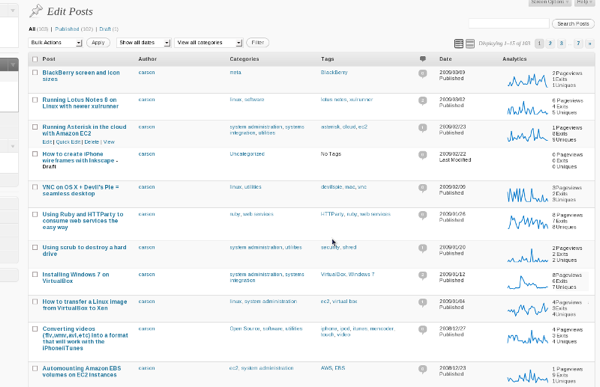
単純にどの記事がどれくらい読まれたか。
ちょっと横道にそれますが、このブログに採用している WordPress では Google Analytics Dashboard WordPress Widget というプラグインを入れておくとダッシュボードで大まかなアクセス解析が見れます。
また、記事一覧を開くと、記事ごとの UU と PV を確認することができます。
WordPress のプラグイン検索で見つかると思いますので、興味のある方は是非入れてみて欲しいと思います。
ソーシャルネットワークへのシェア
今回の主役です。
上記の PV はどちらかというと、タイトルが効果的だったかどうかの評価で、こちらは記事の内容がウケたかどうかの評価になると思います。
記事が面白い、役立つというものに限ってシェアされるのは恐らく間違いないと思っています。
残念ながらうちのブログはネームバリューも低く、シェアするソースとしてはまだまだ微妙なポジションである自覚はあるのですが、それでもたまに書くレビューや「○○する方法」みたいな記事は「ひょっとしたらシェアされるかも!」と淡い期待をしてしまいます。
まぁ、だいたい儚く散るわけですがw
それでもたまに心の広い読者様が記事をシェアして下さることがあります。本当に嬉しいです。この場をかりてお礼申し上げます。ありがとうございます!
余談ですが、シェアしてくださる方も、だいたい常連さんが見えてきて、特に twitter のタイムラインにその方のアイコンが見えるとホッとします。
逆にしばらく見えないとちょっとヘコんでたり…、まぁブロガーもこっそり一喜一憂しているわけですw
まぁ、長い前フリでしたが
ブロガーにとって記事の出来不出来の成績指数でもある「シェア数」を調べるアプリが登場しました。
feedback という名前のアプリです。
![]() Feedback – ブログの反響を可視化
Feedback – ブログの反響を可視化 
カテゴリ: ソーシャルネットワーキング
価格: ¥85
いろんなSNSの反応を記事ごとに一覧して見る事ができます。
feedback 使って見よう
とても親切設計なアプリなので実際に使えるようになるまで、悩む箇所はありません。画面の指示にしたがってセットアップしましょう。
起動しました。次へいきましょう。
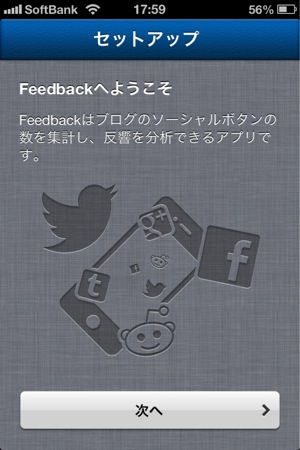
微力ながら協力します。はじめましょう。
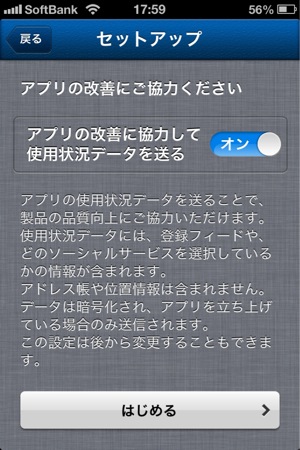
メインメニューといっていいでしょうか。右上の「+」ボタンを押してサイトを登録します。もちろん自分のブログから。
※登録できるブログは RSS を吐いているブログに限定されるようです。
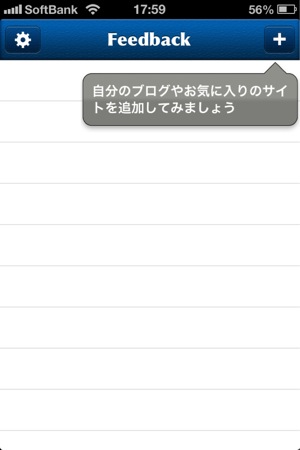
ブログの URL を入力します。
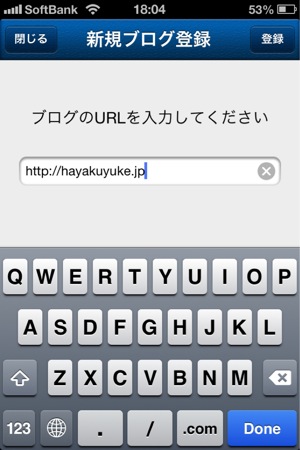
メインメニューに戻って、登録したブログサイトをタップするとこの通りです。
表示するSNSの種類は設定でチョイスできます。
まぁ、なんといいますか大半は自分で更新告知している最低数だったりしますが、ちょいちょいシェアしてもらえているのがあります。フヒヒ。
それにしてもボクのブログは、ググタスとはてなはシェアが付きません。たまについているとビックリします。
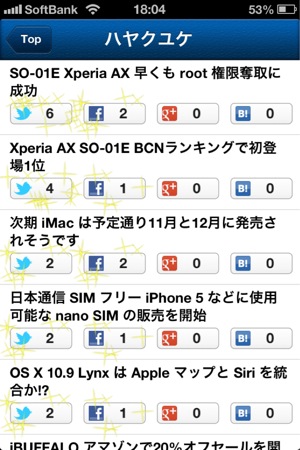
ついでに言うと、シェア数が2桁になると「大ヒット」の域です。過去に1つだけ3桁付いた物がありましたがそれは「事故」ですw
もっと事故りたい(‘A`)
反応を活かした記事を書こう
タダ眺めてるだけでは自己満足ですが、これを元にどんな記事がウケるのか、各SNSによって反応の有無も違ってたりしますので、ここから傾向と対策を練るのもアリかと思います。
というか、そういう風に活かさないと無駄に終わりますw
気合いと反応は比例しない
ニュース記事はともかく、「あーでもない、こーでもない」と文章を添削しながら仕上げた記事が反応があった時の「やったった感」はブロガーならではのもの。
ボクの成績は他の有名ブロガーさん達に比べるとまだまだですが、それでもたまに「ウケた」感は味わっています。ゴチソウサマデス。
ただ、そういう記事に限って気合いが入った記事かというと、そうでも無かったりすることが多いんですよね。
案外深く考えずに肩の力抜いて書いた方が、ウケるのかもしれません。
だんだん若手芸人の苦悩のような話になってきました。
ブロガー御用達かもしれない
今後 iPhone を手に取ったらちょいちょいと起動しそうな予感です。
お値段も85円と安いですし、ブログ運営されている方は一度利用してみるのも面白いと思いますよ!
![]() Feedback – ブログの反響を可視化
Feedback – ブログの反響を可視化 
カテゴリ: ソーシャルネットワーキング
価格: ¥85






コメント